

Escrito por Adela D. Louie, Última actualización: 28 de marzo de 2019
Navegar por la web antes solo se puede hacer una vez que tenga una computadora a mano. Pero hoy, puede navegar en cualquier momento y en cualquier lugar que desee con la ayuda de dispositivos de su teléfono inteligente como su iPhone.
Sin embargo, en realidad hay casos en los que encontrará un error cuando intente navegar utilizando su navegador web Safari.
Un error que puede encontrar es "Safari no puede abrir la página porque encuentra el servidor". Tenga en cuenta que el navegador Safari es el navegador más recomendado para usar si está utilizando cualquier dispositivo Apple.
No se preocupe, porque al igual que cualquier otro problema que pueda tener un teléfono inteligente, como su dispositivo iPhone, solucionar este problema es muy sencillo.
No tiene que estresarse buscando a alguien que le ayude con eso porque seguramente puede hacerlo por tu cuenta. Todo lo que tiene que hacer es tener el conocimiento y los trucos que vamos a proporcionar y todo está listo.
Si realmente tiene este problema con su navegador web Safari, este artículo es para usted.
Le mostraremos algunos trucos sobre cómo resolver este error para que pueda utilizar su navegador nuevamente.
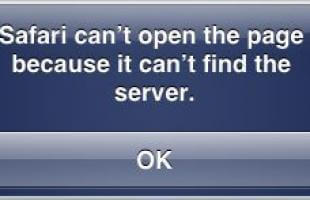
Parte 1: El truco sobre cómo resolver el problema de "Safari no puede abrir la página porque no encuentra el servidor"Parte 2: La mejor manera de solucionar cualquier problema del iPhone - FoneDog iOS ToolkitGuía de video: Cómo usar FoneDog Toolkit - Recuperación del sistema iOSParte 3: Conclusión
Aquí hay algunos trucos fáciles que puede hacer por su cuenta para que pueda solucionar el problema que está encontrando cuando intenta navegar con su dispositivo iPhone.
Puede intentar cualquiera de estas soluciones que le proporcionaremos para que sepa cuál es la mejor para usted y cuál puede ayudarle a solucionar el problema.
Hay casos en los que el problema que tiene es debido a su conexión a Internet. En realidad, esto es lo primero que debe hacer antes de hacer cualquier otra cosa en su dispositivo iPhone.
Debe asegurarse de que está conectado a una conexión Wi-Fi estable o a su conexión de red celular, lo que puede consultar en los Ajustes de su dispositivo iPhone.
También puede verificar si su modo de avión está habilitado. Tenga en cuenta que una mala conexión a Internet es una de las causas por las que no puede abrir una determinada página con su navegador Safari.
Si realmente está ingresando la dirección del sitio web o la URL, asegúrese de estar ingresando la correcta. Recuerde que un solo error, como la ortografía o un comando, puede provocar que no abra el sitio web al que intenta acceder de su navegador Safari en su dispositivo iPhone.
Si ya ha comprobado su conexión a Internet y la URL se ha ingresado correctamente y aún no puede acceder a la página web desde su dispositivo iPhone, es hora de que realice el siguiente paso.
Esto es limpiando su caché y sus datos en su navegador Safari en su iPhone. Esto sucede porque hay casos en los que se produce un conflicto con respecto a los datos que ha abierto previamente en su navegador Safari. Aquí están los pasos que puede hacer.
Otro truco que puede hacer para solucionar el problema es utilizar la dirección IP de la URL que está utilizando para buscar en su navegador Safari.
Si, en caso de que no sepa la dirección IP, puede seguir adelante y usar una herramienta que le ayude a encontrar el dominio desde Internet.
Una vez que pueda acceder a él utilizando este truco, solo significa que el error está relacionado con el problema del servidor DNS. Esto es lo que necesita arreglar.
Como mencionamos anteriormente para el truco # 3, el problema puede estar en la configuración de su DNS. La razón por la que está teniendo dificultades para acceder a una página web es que en realidad no está utilizando un servidor DNS confiable.
DNS se conoce como el sistema de nombres de dominio que se usa comúnmente para todos los usuarios para cargar una determinada página web a través de Internet.
Lo que hace es que realmente intenta convertir la URL de la página web a su dirección IP. Esto es porque es más fácil de reconocer. Con esto, puede seguir adelante e intentar usar el servidor DNS de Google. Es más confiable de usar que otros servidores DNS.
Para que pueda modificar su servidor DNS, aquí están las cosas que debe hacer.
Si ya ha realizado todos los trucos que hemos mencionado anteriormente y aún tiene el mismo problema, puede seguir adelante y hacer esta otra solución por usted. Esto es restableciendo la configuración de su red en su dispositivo iPhone.
Al hacerlo, se eliminarán todas las contraseñas de Wi-Fi que tenga y también la configuración de su DNS. Es por eso que debe asegurarse de recordar su contraseña. Aquí es cómo restablecer su configuración de red.
El último truco que le mostraremos es restablecer el dispositivo de su iPhone a la fuerza. De esta manera, podrá solucionar cualquier problema que tenga en su dispositivo iPhone, incluido el que está encontrando en el navegador Safari.
Hacer un reinicio forzado en su dispositivo iPhone es como reiniciarlo de manera regular. No perderá ninguno de los datos que tiene en su dispositivo.
Puede consultar una guía sobre cómo forzar el reinicio de su dispositivo iPhone, ya que dependerá del modelo de iPhone que tenga.
Pero si está usando un iPhone 8 o una versión anterior o si está usando un iPad, entonces todo lo que tiene que hacer es mantener presionado el botón superior o lateral hasta que vea que el control deslizante aparece en su pantalla.
Para aquellos que están usando un iPhone X o iPhone XS Max o iPhone XR, entonces todo lo que tiene que hacer es presionar y mantener presionado el botón deslizante y ya sea en el botón de volumen.
Además de hacer todos los trucos que hemos mencionado anteriormente, también hay otra manera de corregir varios errores que está teniendo con su dispositivo iPhone. Y esto es mediante el uso del FoneDog iOS Toolkit - Recuperación del sistema de iOS.
La recuperación del sistema iOS de FoneDog le ayudará a solucionar varios problemas que pueden surgir al usar sus dispositivos iPhone, como el modo de recuperación, el modo DFU, la pantalla en blanco, la pantalla en negro, la pantalla roja y más. También puede ayudarle una vez que su dispositivo iPhone no responde o si se ha bloqueado.
Lo mejor de la herramienta de recuperación del sistema FoneDog iOS es que puede arreglar su dispositivo iPhone en su estado normal sin perder ninguno de sus valiosos datos. También puede realizar cualquier tipo de error de iTunes, como el error 3600, el error 9, el error 14 y más.
Otra gran cosa acerca del FoneDog iOS Toolkit es que se hace compatible con cualquier dispositivo iOS. Esto incluye iPhone 8, iPhone X, iPhone 7, iPhone 8 Plus, iPhone 6, iPhone 6s e incluso aquellos dispositivos iPhone antiguos.
Para saber cómo usar la herramienta FoneDog iOS System Recovery, hemos incluido aquí un método paso a paso que puede seguir.
Lo primero es que necesita descargar el kit de herramientas FoneDog iOS de nuestro sitio web oficial. Una vez que haya terminado con la descarga, continúe e instálelo en su PC.
Descargar gratis Descargar gratis
Una vez que haya terminado de instalar el programa, sigue adelante y ejecútelo. En la interfaz principal del programa, sigue adelante y elige la opción "Recuperación del sistema iOS".
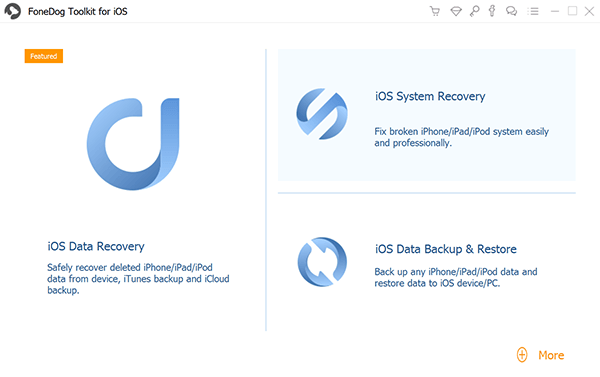
Después de eso, sigue adelante y conecta su dispositivo iPhone a su PC con su cable USB. La herramienta de recuperación del sistema iOS de FoneDog podrá detectar su dispositivo iPhone. A partir de ahí, sigue adelante y haga clic en el botón "Inicio".
Y luego, sigue adelante, descarga el firmware que necesita para solucionar el problema que tiene con su dispositivo iPhone. En la pantalla, sigue adelante e ingrese el tipo de dispositivo y modelo correctos de su dispositivo iPhone.
No se preocupe si no tiene la última versión de iOS en su dispositivo iPhone porque FoneDog iOS System Recovery podrá descargarla para usted.

Una vez que se haya realizado la descarga, FoneDog iOS System Recovery comenzará a reparar su dispositivo iPhone automáticamente. Esta vez, no debe usar su dispositivo iPhone o desconectarlo de su PC. Si lo hace, entonces hay una alta probabilidad de que su dispositivo iPhone pueda correr el riesgo de ser bloqueado.

El proceso de reparación puede llevar algún tiempo, por lo que todo lo que tiene que hacer es esperar pacientemente. La recuperación del sistema iOS de FoneDog podrá notificarle una vez que se haya completado el proceso de reparación.

Sin embargo, aún no se le permite desconectar su dispositivo iPhone de su PC una vez que el proceso de reparación se haya completado. Tiene que esperar a que su iPhone se reinicie primero. Una vez que vuelva a encender su dispositivo iPhone, entonces esa es la única vez que puede desconectar su dispositivo iPhone de su PC.
La gente también leeCómo solucionar problemas de espacio de almacenamiento debido a la actualización a iOS 11[Resuelto] ¿Olvidó la contraseña para el dispositivo o el iPad está deshabilitado?
Arreglar el error de "Safari no puede abrir la página porque no encuentra el servidor" es bastante simple, ¿verdad? Todo lo que tiene que hacer es aplicar todas las soluciones que le proporcionamos anteriormente y ver si le conviene más.
Y también tenemos una herramienta que puede usar para que pueda solucionar otros problemas que pueda tener con su dispositivo iPhone. Y esta es la herramienta FoneDog iOS System Recovery. El uso de esta herramienta le ayudará a solucionar varios problemas en su dispositivo iPhone en poco tiempo.
Comentario
Comentario
FoneDog iOS Toolkit
There are three ways to retrieve deleted data from an iPhone or iPad.
descarga gratuita descarga gratuitaHistorias de personas
/
InteresanteOPACO
/
SIMPLEDificil
Gracias. Aquí tienes tu elección:
Excellent
Comentarios: 4.5 / 5 (Basado en: 77 El número de comentarios)